20+ ทางเลือก Rufus ที่ดีที่สุดสำหรับ Windows, Linux และ macOS
เบ็ดเตล็ด / / July 07, 2022
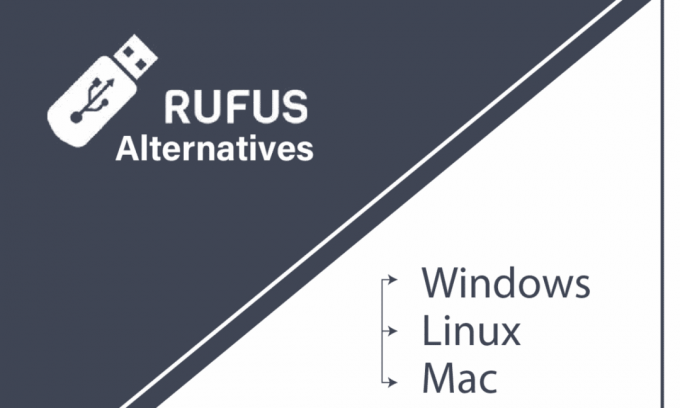
Rufus เป็นหนึ่งในยูทิลิตี้ Windows ที่ได้รับความนิยมมากที่สุดสำหรับการสร้างแท่ง USB ที่สามารถบู๊ตได้ อย่างไรก็ตาม หากคุณต้องการสร้าง USB ที่สามารถบู๊ตได้สำหรับ Linux หรือ macOS ระบบปฏิบัติการเหล่านี้ไม่มีรูฟัส บางครั้ง Rufus ไม่ทำงานและไม่สามารถสร้าง USB ที่สามารถบู๊ตได้ นอกจากนี้ คุณอาจมองหาฟังก์ชันอื่นๆ ที่ Rufus ไม่มีให้ ไม่ต้องกังวล Rufus ไม่ใช่โปรแกรมเดียวสำหรับสร้าง USB sticks ที่สามารถบู๊ตได้ มีทางเลือกอื่นเพิ่มเติมของ Rufus ที่คุณอาจใช้บนระบบปฏิบัติการ Linux วันนี้ เราจะมาพูดถึงโอเพ่นซอร์สหรือเครื่องมือฟรีสำหรับสร้างดิสก์ที่สามารถบู๊ตได้บน Linux, Windows และ macOS

สารบัญ
- ทางเลือก Rufus ที่ดีที่สุดสำหรับ Windows, Linux และ macOS
- 1. ตัวติดตั้ง USB สากล
- 2. YUMI (ตัวติดตั้ง Universal Multiboot ของคุณ)
- 3. Etcher
- 4. FlashBoot
- 5. Easy2boot
- 6. เวนทอย
- 7. Deepin Boot Maker
- 8. Win32 Disk Imager
- 9. RMPrepUSB
- 10. ผู้สร้าง LinuxLive USB
- 11. PowerISO
- 12. UNetbootin
- 13. เครื่องมือสร้างสื่อโดย Windows
- 14. Diskmaker X
- 15. Raspberry Pi Imager
- 16. Dd
- 17. MultiBoot USB
- 18. เครื่องมือ Windows USB/DVD
- 19. WoeUSB
- 20. เครื่องมือ USB ของ Windows 7
- 21. นักเขียนสื่อ Fedora
- 22. TransMac
- 23. นักเขียนภาพ SUSE
ทางเลือก Rufus ที่ดีที่สุดสำหรับ Windows, Linux และ macOS
ในส่วนนี้ เราได้เลือกทางเลือกอื่นของ Rufus ที่ทำงานได้อย่างรวดเร็วและไม่ทำให้ระบบช้าลง นอกจากนั้น เราได้เน้นซอฟต์แวร์สำหรับ Windows, Linux, Ubuntu และ macOS นอกจากนี้ เราเลือกโปรแกรมต่างๆ เพื่อให้คุณสามารถสร้างดิสก์สำหรับบูต macOS จากระบบ Windows และในทางกลับกัน ในทำนองเดียวกัน คุณอาจสร้างดิสก์ที่สามารถบู๊ตได้ของ Windows จากเวิร์กสเตชัน Linux ดังนั้น ครั้งต่อไปที่คุณประสบปัญหาเช่น Rufus สำหรับ Linux ไม่พร้อมใช้งาน ให้ใช้ทางเลือกที่ดีที่สุดเหล่านี้บนระบบของคุณ
1. ตัวติดตั้ง USB สากล

ตัวติดตั้ง USB สากล เป็นซอฟต์แวร์อย่างง่ายสำหรับการติดตั้งระบบปฏิบัติการบนอุปกรณ์ USB ที่มีคุณสมบัติดังต่อไปนี้:
- คุณสามารถจัดเก็บไฟล์ผู้ใช้หลังจากรีบูตโดยเปิดใช้งาน a การกำหนดค่าการจัดเก็บข้อมูลแบบถาวร.
- สำหรับการติดตั้งใหม่ทั้งหมด อาจ ฟอร์แมต fat32 แฟลชไดรฟ์.
- ยูนิเวอร์แซ USB ทำงานเร็วขึ้น เมื่อเทียบกับยูทิลิตี้อื่น ๆ ที่ใช้ คำสั่ง DD.
- เมื่อเสร็จสิ้นขั้นตอน คุณสามารถ รับพื้นที่ดิสก์ที่หายไปกลับคืนมา.
- มันมี UI ที่ใช้งานง่าย และมีมากขึ้น มีประสิทธิภาพมากกว่ารูฟัส.
- นี่เป็นโปรแกรมที่ยอดเยี่ยมสำหรับ ภาพ Windows และ Linux ที่กะพริบ.
- ข้อเสียของเครื่องมือนี้คือ ไม่พร้อมใช้งานสำหรับ macOS.
- ข้อเสียอีกอย่างคือคุณ ไม่สามารถติดตั้งหลายดิสทริบิวชั่น ไปยังแผ่นดิสก์เดียวกันโดยใช้เครื่องมือนี้
2. YUMI (ตัวติดตั้ง Universal Multiboot ของคุณ)

ยูมิขยายเป็น Universal Multiboot Installer ของคุณ เป็นตัวสร้าง USB แบบมัลติบูตที่ให้คุณสร้าง USB flash sticks ที่สามารถบู๊ตได้หลายตัวพร้อมกับคุณสมบัติอื่นๆ ที่แสดงด้านล่าง:
- เครื่องมือนี้ประกอบด้วย ระบบปฏิบัติการหลายระบบ โปรแกรมป้องกันไวรัส เครื่องมือทดสอบการเจาะระบบและซอฟต์แวร์อื่นๆ
- เครื่องมือนี้ ใช้ syslinux เพื่อบูตการแจกแจงที่แยกออกมาซึ่งบันทึกไว้ในแฟลชไดรฟ์ USB
- นอกจากนี้ คุณสามารถเปลี่ยนกลับเป็น grub boot ไฟล์ ISO หลายไฟล์จาก USB ได้หากจำเป็น
- ซอฟต์แวร์นี้เป็นหนึ่งในทางเลือกที่ดีที่สุดของ Rufus เพราะมัน เก็บทุกเนื้อหาในโฟลเดอร์มัลติบูตแยกต่างหาก.
- แม้ว่ามันจะทำงานคล้ายกับ Universal USB Installer แต่ก็ให้คุณใช้พื้นที่เก็บข้อมูลที่เหลืออยู่ของ USB ได้
- นอกจากนี้ยังช่วยให้คุณ ติดตั้งระบบปฏิบัติการต่างๆ บนแท่ง USB อันเดียว.
- ช่วยให้คุณ ใช้ไฟล์ ISO ของ Linux และ Windows เพื่อสร้างแท่ง USB ที่สามารถบู๊ตได้
- คล้ายกับ Universal USB Installer รองรับ อิมเมจระบบ Windows และ Linux และใช้ syslinux bootloader แทนด้วงเพื่อบูตไฟล์ ISO จากพอร์ต USB
ยังอ่าน:วิธีสร้างไดรฟ์ USB สำหรับ Windows 11 ที่สามารถบู๊ตได้
3. Etcher

Etcher เป็นซอฟต์แวร์ครบวงจรที่ทำงานร่วมกับระบบปฏิบัติการยอดนิยมทั้งหมดและประกอบด้วยคุณสมบัติดังต่อไปนี้:
- เครื่องมือนี้มีอยู่ใน macOS กับ อินเทอร์เฟซพื้นฐาน.
- รองรับ อิมเมจระบบ ISO, DMG และ IMG.
- คุณสามารถตรวจสอบอิมเมจระบบและไดรฟ์แบบถอดได้ก่อนที่จะแฟลชโดยใช้ปุ่ม คุณสมบัติการตรวจสอบภาพ.
- คุณจะได้อย่างง่ายดาย ประหยัดเวลา เนื่องจากคุณไม่จำเป็นต้องเขียนรูปภาพบนไดรฟ์ USB ที่เสียหาย
- เครื่องมือคือ โอเพ่นซอร์สและฟรีทั้งหมด.
- แม้ว่าเครื่องมือจะรวดเร็วในภาพที่กะพริบ แต่ก็เป็น ไม่เท่ารูฟัสซึ่งเป็นข้อเสียเปรียบเพียงอย่างเดียว
4. FlashBoot

FlashBoot เป็นยูทิลิตี้ที่ยอดเยี่ยมสำหรับการติดตั้งหรือติดตั้ง Windows ใหม่ตั้งแต่ต้น และถือว่าเป็นหนึ่งในวิธีที่ดีที่สุดด้วยเหตุผลดังต่อไปนี้:
- เครื่องมือนี้มีให้เลือกสองเวอร์ชัน: ฟรีและโปร ($29.95).
- เมื่อใช้รุ่นฟรี คุณสามารถสร้างสำเนา Windows ที่สามารถบู๊ตได้ใหม่บนไดรฟ์ USB แต่คุณสามารถ โคลนระบบที่มีอยู่ โดยใช้รุ่น Pro
- เป็นผลให้การติดตั้งทุกอย่างบนคอมพิวเตอร์เครื่องใหม่ช่วยประหยัดเวลาเพราะ ข้อมูล การตั้งค่า หรือโปรแกรมจะไม่สูญหาย.
- เครื่องมือนี้ยังทำหน้าที่เป็นอุปกรณ์พกพา การสำรองข้อมูลของ Windows.
- คุณสามารถใช้รายการทางเลือกที่ดีที่สุดเหล่านี้เพื่อทำของคุณ ทำงานสบายๆ.
- รองรับ a Windows เวอร์ชันต่างๆ และคือ อยู่ในตัวเอง.
- รองรับ เนื้อหาที่กำหนดเอง และไฟล์ EXE
ยังอ่าน:วิธีบูต Windows 10 เข้าสู่โหมดการกู้คืน
5. Easy2boot
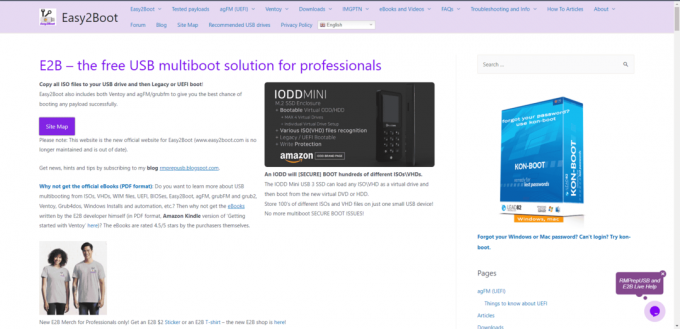
ถัดไปในรายการทางเลือกของรูฟัสคือ Easy2Bootหรือ E2B ซึ่งมีการดาวน์โหลดมากกว่าล้านครั้งพร้อมคุณสมบัติดังต่อไปนี้:
- รองรับ ระบบเมนูที่สามารถบู๊ตได้สามระบบ: โซลูชัน E2B ดั้งเดิมเป็น Easy2Boot, agFM, ตัวเลือกการบูตสำหรับ Legacy/MBR และ UEFI32/UEFI64 พร้อมบายพาสการบูตที่ปลอดภัย และ เวนทอย สำหรับ E2B ซึ่งอิงตาม Ventoy
- เมื่อเทียบกับเครื่องมืออื่นๆ E2B ประสบความสำเร็จใน กำลังบูตอิมเมจ ISO Linux ล่าสุด.
- E2B ใช้อัลกอริทึมเพื่อ แฟลชดิสก์ที่สามารถบู๊ตได้เร็วกว่าและอัปเดต Linux ใหม่ กว่าซอฟต์แวร์อื่นๆ
- นอกจากนี้ เครื่องมือคือ ฟรี และช่วยให้คุณ สร้าง Windows ที่สามารถบู๊ตได้ และภาพ Mac OSX
- ระบบเมนูของเครื่องมือนี้ ใช้ NTFS และ grub4dos+scripts.
- คุณสามารถใช้Easy2Boot v2 ถึง เพิ่มพาร์ติชั่นที่สองที่ทำงาน agFMgrub2 สำหรับการบูต UEFI
- คุณไม่จำเป็นต้องฟอร์แมตไดรฟ์ E2B USB เมื่อ อัพเกรดเป็นเวอร์ชั่นใหม่ล่าสุด.
- มันต้องใช้เวลา ใช้เวลาน้อยลงในการคัดลอกไฟล์ ISO ขนาดใหญ่ไฟล์เดียวไปยังอุปกรณ์ USB แทนที่จะคัดลอกไฟล์ที่มีขนาดเล็กกว่าหลายร้อยไฟล์แยกจาก ISO
- นอกจากคุณสมบัติเหล่านี้แล้ว คุณยังสามารถ ขยายยูเอสบีไดรฟ์ กับเอกสาร โปรแกรม แอพพกพา ฯลฯ
- เครื่องมือนี้รองรับ ISO และเพย์โหลดรูปแบบไฟล์มากกว่า340 และอุปกรณ์ต่างๆ รวมทั้ง ไดรฟ์ USB HDD/SSD และแฟลชไดรฟ์ USB (แนะนำให้ใช้ NTFS)
6. เวนทอย
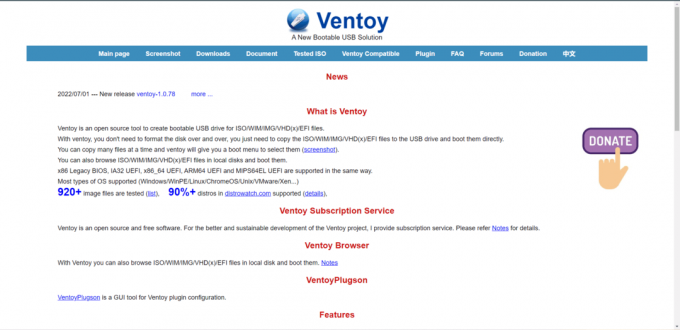
เวนทอย เป็นทางเลือกที่ดีที่สุดเมื่อคุณประสบปัญหา Rufus สำหรับ Linux ไม่พร้อมใช้งาน มีคุณสมบัติดังต่อไปนี้:
- ประกอบด้วย รูปแบบ ISO, WIM, IMG, VHD และ EFI ไฟล์ภาพที่กะพริบและสามารถคัดลอกไปยังอุปกรณ์ USB
- โดยใช้เครื่องมือนี้ คุณสามารถเล็งไปที่อุปกรณ์ต่างๆ เช่น USB, Local Disk, SSD และการ์ด SD
- นอกจากนี้ยังมีคุณสมบัติต่างๆ เช่น รองรับการคงอยู่และ UEFI Secure Boot.
- มันเข้ากันได้กับจำนวนมาก ระบบ Linux, Windows, ChromeOS และ Unix เพราะได้รับการทดสอบกับไฟล์ ISO มากกว่า 700 ไฟล์
- มัน ใช้ไฟล์ภาพโดยตรง แทนที่จะแยกไปยังอุปกรณ์ USB
- คุณสามารถจัดเก็บ ภาพ ISO หลายภาพ บนอุปกรณ์เครื่องเดียวและเลือกภาพที่จะบูต
- รองรับและทำงานบนเทคโนโลยีการบูตต่างๆ รวมถึง วิริยะ,x86 ไบออสรุ่นเก่า, MBRและประเภทพาร์ติชัน GPT และเทคนิคการบูต UEFI ต่างๆ
- ที่สำคัญคุณสามารถใช้ ไฟล์ ISO ที่ใหญ่กว่า 4 GB.
ยังอ่าน:แก้ไขข้อผิดพลาดอุปกรณ์บูตที่ไม่สามารถเข้าถึงได้ใน Windows 11
7. Deepin Boot Maker
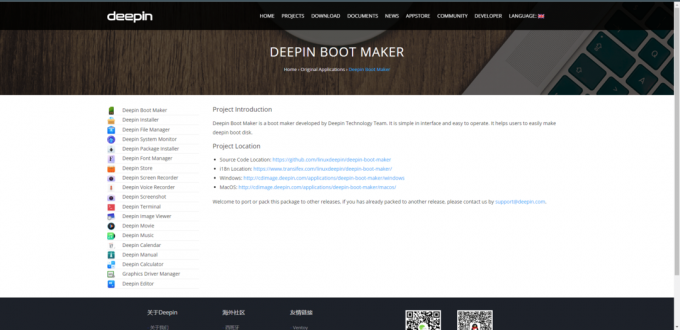
Deepinพัฒนาโดยทีม Deepin Technology สร้างดิสก์สำหรับบูต Deepin OS ในอุปกรณ์ USB สำหรับฟังก์ชันต่างๆ ทำให้เป็นหนึ่งในตัวเลือกที่ดีที่สุดของ Rufus
- มันคือ ระบบปฏิบัติการลินุกซ์ และเป็นลินุกซ์ที่ใช้กันอย่างแพร่หลายในหมู่ผู้ใช้คอมพิวเตอร์ชาวจีน
- เท่านั้น รองรับเวอร์ชัน Deepin OS สำหรับการติดตั้ง
- หากต้องการใช้เครื่องมือนี้ คุณต้องดาวน์โหลด Deepin ISO ก่อน
- นอกจากเครื่องมือนี้แล้ว ทีมพัฒนายังมีเครื่องมืออื่นๆ เช่น ช่างติดตั้ง ร้านค้า ผู้จัดการไดร์เวอร์และอีกสองสามอย่าง
- เครื่องมือเหล่านี้ได้รับการทดสอบแล้ว และคุณสามารถเข้าถึงได้ภายในระบบนิเวศของ Deepin
- รองรับ Windows สวัสดี และมีจำหน่ายใน หลายภาษา.
8. Win32 Disk Imager
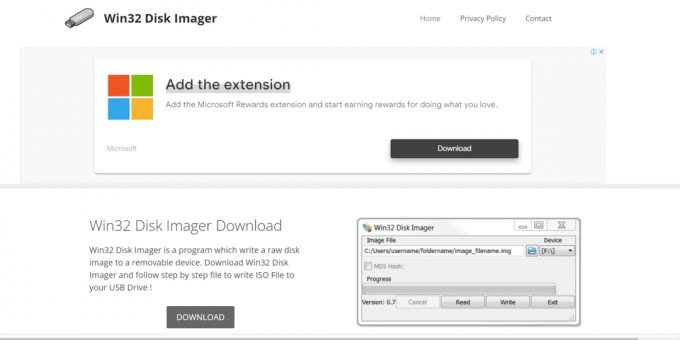
อีกรายการหนึ่งในรายการคือซอฟต์แวร์เฉพาะ Windows ยอดนิยมที่เรียกว่า Win32 Disk Imagerด้วยคุณสมบัติดังต่อไปนี้:
- เครื่องมือนี้มีเวอร์ชัน 0.9 ที่สามารถแฟลชระบบปฏิบัติการแบบโบราณได้เช่น Windows XP และ Vista.
- เครื่องมือนี้ยังเข้ากันได้กับระบบปฏิบัติการล่าสุด เช่น Windows 7, Windows 8.1, Windows 10 และ Ubuntu.
- นอกจากนี้ เครื่องมือนี้ยังรองรับ ฟังก์ชันการบูต UEFI สำหรับระบบไฟล์ NTFS และ FAT32.
- เครื่องมือนี้มีผลสำหรับ ยูทิลิตี้ระดับต่ำกระพริบ.
- เครื่องมือ Windows นี้ต้องการ มีเวลามากกว่ารูฟัส เพื่อสร้างไดรฟ์ที่สามารถบู๊ตได้
- ข้อเสียอีกประการหนึ่งคือเครื่องมือคือ เข้ากันไม่ได้กับระบบปฏิบัติการเดสก์ท็อป.
ยังอ่าน:วิธีบูต Windows 10 เข้าสู่โหมดการกู้คืน
9. RMPrepUSB
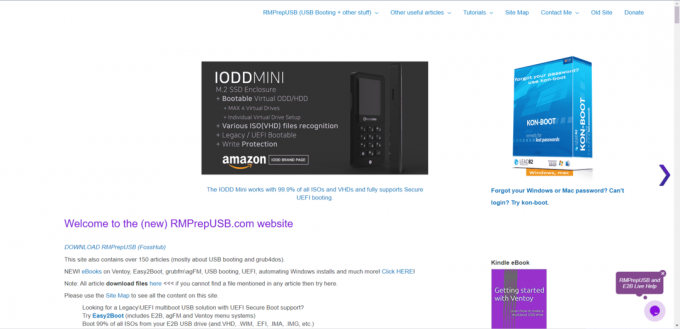
หนึ่งในตัวเลือกที่เรียบง่ายและยอดเยี่ยมในรายการทางเลือกของ Rufus สำหรับ Windows คือ RMPrepUSB ซึ่งมีด้านดังต่อไปนี้
- เครื่องมือนี้เป็นอีกทางเลือกหนึ่งในการติดตั้ง Windows, Linux รุ่นต่างๆ เช่น Ubuntu, Linux Mintหรือลีนุกซ์รุ่นอื่นๆ ที่เป็นที่รู้จักโดยใช้ดิสก์การติดตั้งแบบกำหนดเองที่ออกแบบโดยคุณ
- นอกจากนี้ เครื่องมือนี้ยังมีให้ การทดสอบอย่างรวดเร็ว การแบ่งพาร์ติชัน การฟอร์แมต การติดตั้งตัวจัดการการบูตและงานอื่นๆ อีกมากมาย
- นอกจากนี้ คุณสามารถสร้าง USB มัลติบูต และทดสอบโดยใช้ RMPrepUSB.
- เครื่องมือคือ มีประสิทธิภาพและพกพาสะดวก.
- คุณสามารถ ติดตั้งหรือแก้ไขรหัสบูต
- นอกจากนี้คุณยังสามารถ ลบแฟล็กของไดรฟ์แบบอ่านอย่างเดียวและป้องกันการเขียน
- เมื่อฟอร์แมตเป็น FAT32 การ์ด SD สามารถทำงานได้ถึง เร็วขึ้น 10%.
- ที่สำคัญคุณสามารถ ตรวจสอบไดรฟ์ สำหรับขนาดปลอม
- แถมยังวิ่งได้ QEMU ในโหมด MBR 32 บิต กับ การเข้าถึงการเขียนแบบเต็ม เพื่อบูตจากดิสก์ USB
10. ผู้สร้าง LinuxLive USB

ต่อไปในรายการคือ ฟรีและโอเพ่นซอร์สผู้สร้าง LiveLinux USB โปรแกรมสำหรับวินโดวส์
- เครื่องมือนี้ช่วยให้คุณสร้างแท่ง USB ที่สามารถบู๊ตได้ พกพาได้ และเสมือนจริงที่รันการแจกจ่าย Linux ที่คุณเลือก
- มันเข้ากันได้กับหลาย ลินุกซ์ ดิสทริบิวชั่น.
- นอกจากนี้ยังมีเครื่องมือตรวจสอบความสมบูรณ์อัตโนมัติเพื่อ ค้นหาไฟล์ ISO ที่เสียหายโดยอัตโนมัติ.
- คุณสามารถทดสอบลีนุกซ์รุ่นต่างๆ ได้โดยไม่ต้องรีสตาร์ทคอมพิวเตอร์ Windows โดยใช้คุณลักษณะการจำลองเสมือนแบบรวม
- นอกจากนี้ คุณยังสามารถทำ ลินุกซ์แบบถาวร USBs ด้วยผู้สร้าง LiveLinux USB
- ดิ SmartClean คุณลักษณะช่วยให้คุณสามารถลบการติดตั้ง USB แบบสดก่อนหน้านี้ได้อย่างสมบูรณ์
- จุดเด่นอีกอย่างคือ SmartDownloadซึ่งดาวน์โหลดการแจกจ่าย Linux ได้อย่างรวดเร็ว
- คุณสามารถ ใช้ความจุ USB ที่เหลืออยู่ สำหรับการจัดเก็บ ทำให้เป็นหนึ่งในทางเลือกที่ดีที่สุดของรูฟัส
- เครื่องมือนี้คือ เรียบง่ายและมีประสิทธิภาพ.
- คุณสมบัติ VirtualBox แบบพกพา ช่วยให้คุณ เรียกใช้ Linux ภายใน Windows โดยกำเนิด
- นอกจากนี้คุณยังสามารถ ทำเครื่องหมายไฟล์ที่สร้างใหม่ว่าถูกซ่อน
- ข้อได้เปรียบที่สำคัญที่สุดคือการติดตั้งโดยไม่ก่อให้เกิดอันตราย เช่น การฟอร์แมตอุปกรณ์
ยังอ่าน:วิธีเปลี่ยนโลโก้บูต Windows 10
11. PowerISO

นี้ ที่ใช้ Windows ซอฟต์แวร์ชื่อ PowerISO และรวมความสามารถที่มีประโยชน์อื่นๆ มากมายตามรายการด้านล่าง:
- โดยใช้เครื่องมือนี้ คุณสามารถ ต่อเชื่อมดิสก์ สร้างไดรฟ์เสมือน แก้ไข บีบอัด แตกไฟล์ และแปลงไฟล์ ISO.
- เครื่องมือนี้ยังมีคุณสมบัติอื่นๆ เช่น เมนูบริบทและการรวมเชลล์.
- เครื่องมือนี้สนับสนุนรูปแบบไฟล์ภาพ CD, DVD และ BD-ROM ทุกรูปแบบ รวมถึง ISO, BIN, NRG, CDI, DAA และอื่นๆ
- โดยรวมแล้ว PowerISO เป็นหนึ่งในตัวเลือกอันดับต้นๆ ของรูฟัสสำหรับ กระพริบ Windows OS.
- เครื่องมือดำเนินการ เร็วกว่า เมื่อเทียบกับรูฟัส
12. UNetbootin
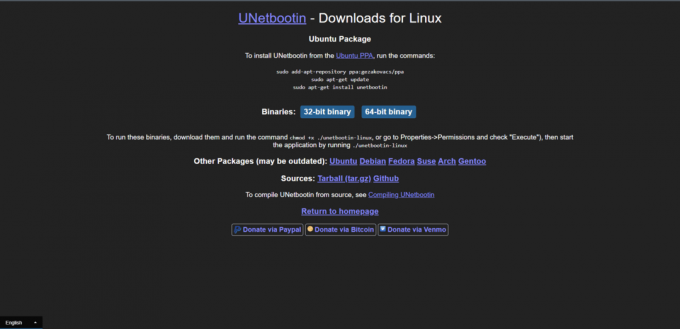
UNetbootin เป็นหนึ่งในตัวเลือกรูฟัสที่ดีที่สุดสำหรับ Windows, Linux และ macOS. เนื่องจาก Rufus สำหรับ Linux ไม่พร้อมใช้งาน คุณสามารถใช้เครื่องมือนี้เป็นทางเลือกแทนได้ เครื่องมือนี้มีลักษณะดังต่อไปนี้:
- นี้ โอเพ่นซอร์ส ซอฟต์แวร์สามารถใช้ในการติดตั้งระบบปฏิบัติการบนพีซีแบบ Bare Metal
- เครื่องมือนี้ใช้แท่ง USB ที่ได้รับ จัดรูปแบบใน FAT32 แทนที่จะเป็นดีวีดี
- เครื่องมือนี้มีให้ในทั้ง รุ่น 32 บิตและ 64 บิต.
- คุณสามารถ ดาวน์โหลดทันที อิมเมจ ISO ล่าสุดของระบบปฏิบัติการแต่ละระบบ
- พร้อมกันคุณสามารถสร้าง อุปกรณ์ USB ที่สามารถบู๊ตได้ สำหรับลีนุกซ์รุ่นต่างๆ และระบบปฏิบัติการ BSD รวมถึง CentOS, Kubuntu, Debian, Elive, DreamLinux, CloneZilla, OpenSUSE, LinuxMint, FreeBSD, NetBSD, Fedora, Gentoo, Puppy Linux, Arch Linux, Zenwalk และอื่น ๆ อีกมากมาย
- คุณสามารถ ใช้ภาพ ISO โดยตรง ในเครื่องมือ
- นอกจากนี้ ซอฟต์แวร์ยังสนับสนุนเครื่องมือการกู้คืนและการดูแลระบบมากมาย เช่น Backtracks, Ophcrack, Dr. Web Antivirus, ซีดีการกู้คืนระบบ, Parted Magic และ Kaspersky Rescue Disk
- เครื่องมือทำงานที่ a ก้าวเร็วขึ้นเมื่อกระพริบภาพ
ยังอ่าน:วิธีแปลง IMG เป็น ISO
13. เครื่องมือสร้างสื่อโดย Windows
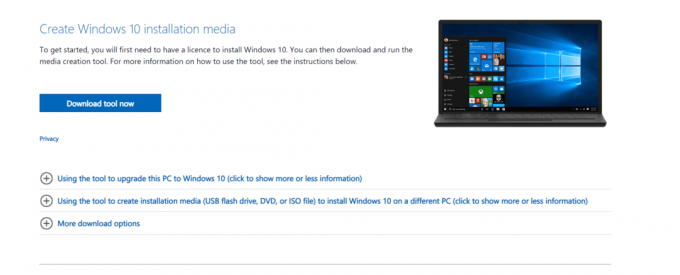
ซอฟต์แวร์นี้ในรายการของเราที่ออกแบบโดย Microsoft อย่างชัดเจนสำหรับการติดตั้ง Windows 10 บนพีซีอย่างราบรื่นคือ เครื่องมือสร้างสื่อ.
- คุณสามารถดาวน์โหลดเครื่องมือการติดตั้ง Windows 10 ได้จากเว็บไซต์ของ Microsoft และโปรแกรมอัตโนมัติ สร้างไดรฟ์ USB ที่สามารถบู๊ตได้ จากเครื่องมือ
- เครื่องมือค้นหา การกำหนดค่าที่เหมาะสมและดาวน์โหลดอิมเมจ ISO ของ Windows 10 ล่าสุด ตามสถาปัตยกรรมของพีซีของคุณโดยไม่มีการแทรกแซงใดๆ
- ข้อเสียอย่างเดียวคือมันต้องใช้a เล็กน้อย นานขึ้นเพื่อสร้างอุปกรณ์ USB ที่สามารถบู๊ตได้ กว่ารูฟัส
- มันคือ ค่อนข้างเร็ว และอื่น ๆ เป็นมิตรกับผู้ใช้.
- มัน ไม่กระทบต่อประสิทธิภาพของระบบ.
14. Diskmaker X
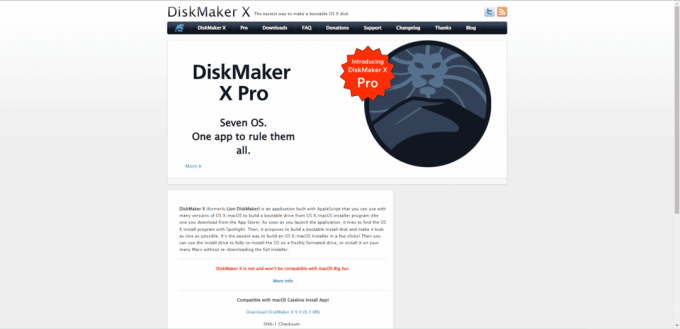
สำหรับผู้ใช้ macOS Diskmaker X เป็นหนึ่งในทางเลือกของรูฟัสที่ยอมรับได้มากที่สุดและมีคุณสมบัติดังต่อไปนี้:
- คุณสามารถสร้าง .ได้อย่างง่ายดาย อิมเมจ macOS ที่สามารถบู๊ตได้ และเก็บไว้ในแท่ง USB
- กระบวนการคือ เรียบง่าย. ดิ คุณสมบัติเด่น ค้นหาไฟล์การติดตั้ง โดยจะตรวจจับดิสก์ USB แฟลชอิมเมจระบบ รันโปรแกรมอย่างรวดเร็ว และโดยทั่วไปจะทำงานตามที่ตั้งใจไว้
- นอกจากนี้ Diskmaker X รองรับ Mojave. พูดง่ายๆ ก็คือ ซอฟต์แวร์นี้เป็นซอฟต์แวร์ที่คุณสามารถเลือกได้หากต้องการแทนที่ Rufus สำหรับ macOS
ยังอ่าน:20 Linux Distros ที่เบาที่สุดแห่งปี 2022
15. Raspberry Pi Imager
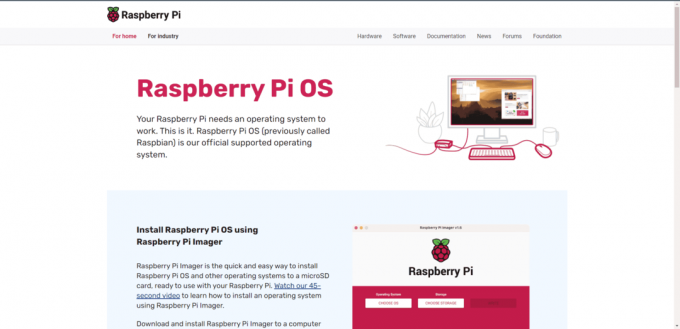
Raspberry Pi Imager เป็นซอฟต์แวร์สร้างภาพอย่างเป็นทางการที่สร้างโดยมูลนิธิ Raspberry Pi นอกจากนี้ยังเป็นอีกทางเลือกหนึ่งสำหรับผู้ใช้ Linux เนื่องจาก Rufus สำหรับ Linux ไม่พร้อมใช้งาน ประกอบด้วยคุณสมบัติต่าง ๆ ที่ระบุไว้ด้านล่าง:
- โปรแกรมนี้เข้ากันได้กับ ระบบปฏิบัติการ Windows, Linux และ Mac.
- คุณสามารถติดตั้ง Raspberry Pi OSสร้างขึ้นอย่างชัดเจนสำหรับระบบปฏิบัติการ Linux โดยใช้ Raspberry Pi Imager
- ระบบปฏิบัติการนี้จัดเก็บไว้ในการ์ด SD ทำหน้าที่เป็น แผ่นบูต เพื่อเชื่อมต่อกับอุปกรณ์ Raspberry Pi
- คุณสามารถเลือกไฟล์รูปภาพจากแผ่นดิสก์หรือดาวน์โหลดจากอินเทอร์เน็ตเพื่อดาวน์โหลดรายการ ลีนุกซ์รุ่นที่รองรับ.
- นอกจากนี้ยังสามารถ จัดรูปแบบเป็น FAT32 หรือติดตั้งแอพพลิเคชั่นเพิ่มเติมเช่น การกู้คืน EEPROM.
- เครื่องมือนี้พัฒนา a ส่วนต่อประสานกราฟิกกับผู้ใช้ เพื่อสร้างการ์ด SD ที่สามารถบู๊ตได้
- เครื่องมือนี้ยังช่วยให้คุณ แฟลชอิมเมจ OS ที่กำหนดเอง.
16. Dd
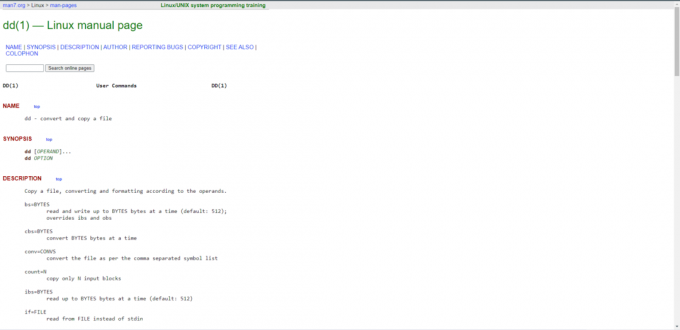
Dd เป็นยูทิลิตี้บรรทัดคำสั่งสำหรับผู้ใช้ Linux หรือ Mac เป็นทางเลือกสำหรับผู้ใช้ Linux เนื่องจาก Rufus สำหรับ Linux ไม่พร้อมใช้งาน อาจเป็นเครื่องมือที่มีประสิทธิภาพมากที่สุดในรายการของเรา ซึ่งประกอบด้วยคุณลักษณะต่อไปนี้:
- Dd ซึ่งขยายเป็นตัวทำลายดิสก์ ช่วยให้คุณสามารถทำซ้ำภาพของแผ่นดิสก์หนึ่งไปยังอีกแผ่นหนึ่งได้
- เครื่องมือนี้ทำงานโดย การกำหนดสถานที่ ของไดรฟ์อินพุตและเอาต์พุต
- คุณยังสามารถใช้เครื่องมือนี้เพื่อทำงานต่างๆ เช่น การแปลงข้อมูล บล็อกการลบอุปกรณ์ การสำรองข้อมูลฮาร์ดไดรฟ์ การบีบอัด และการบล็อกการข้าม.
- เครื่องมือบรรทัดคำสั่งนี้มีอยู่ใน Ubuntu และ macOS เวอร์ชันใดก็ได้ โดยค่าเริ่มต้น.
- ตรวจสอบตำแหน่งอินพุตและเอาต์พุตที่ถูกต้องอีกครั้ง และความสมบูรณ์ของแฮชของไฟล์ ISO ที่ดาวน์โหลดมาเพื่อหลีกเลี่ยงความเสียหายต่อดิสก์เป้าหมาย เมื่อยืนยันแล้ว ให้ดำเนินการดังนี้เพื่อเริ่มกระบวนการแฟลช:
- เครื่องมือนี้สามารถ อ่านและ/หรือเขียนโดยตรง จาก/ไปยังไฟล์ต่างๆ
- คุณสามารถทำการแปลงข้อมูลได้เช่น การแปลงการเข้ารหัส ASCII เป็น EBCDI.
ยังอ่าน:วิธีการติดตั้ง GCC บน Ubuntu
17. MultiBoot USB

ทางเลือกอื่นในรายการ Rufus ที่ดีที่สุดคือ MultiBoot USBโดยมีลักษณะดังต่อไปนี้
- เครื่องมือนี้สามารถติดตั้งได้ ลีนุกซ์หลายรุ่นในอุปกรณ์ USB เครื่องเดียว.
- มันสามารถใช้ได้สำหรับ แพลตฟอร์ม Windows และ Linux.
- เครื่องมือจะเริ่มเพิ่มไฟล์ ISO ลงในแผ่นดิสก์ทันทีที่ตรวจพบ
- โปรแกรมนี้ ไม่ฟอร์แมตดิสก์ USB ของคุณ เมื่อติดตั้ง
- คุณลักษณะเฉพาะของเครื่องมือนี้คือ ทดสอบรองเท้าสด กับ แบบบูรณาการ โปรแกรมจำลอง QEMUซึ่งทดสอบอุปกรณ์ที่สามารถบู๊ตได้โดยไม่ต้องรีสตาร์ทอุปกรณ์
- ตัวโหลดบูต Syslinux และ GRUB รองรับทั้งการติดตั้ง
- ระบบปฏิบัติการจะไม่ได้รับผลกระทบแม้ในขณะที่ติดตั้งหรือถอนการติดตั้งระบบปฏิบัติการอื่นบนอุปกรณ์เดียวกัน
- เนื่องจาก Linux และ Windows ใช้ฐานรหัสเดียวกัน พัฒนาให้น้อยที่สุด.
- ผู้ใช้สามารถใช้ แจกจ่ายซ้ำ และแก้ไขได้ เนื่องจากเป็น ซอฟต์แวร์โอเพ่นซอร์ส.
18. เครื่องมือ Windows USB/DVD

ต่อไปในรายการคือ เครื่องมือ Windows USB/DVD เสนอโดย Microsoft ซึ่งเป็นหนึ่งในรายการที่ดีที่สุดด้วยเหตุผลดังต่อไปนี้:
- นี้ โปรแกรมฟรีและกะทัดรัด ใช้เพื่อสร้างสื่อการติดตั้งที่สามารถบู๊ตได้สำหรับระบบปฏิบัติการ Windows
- เป็นโปรแกรมที่ Microsoft อนุมัติสำหรับ Windows ที่อาจใช้สร้างแผ่นดิสก์การติดตั้งสำหรับ Windows 10, 8 หรือ 7.
- มันเป็น โปรแกรมที่ใช้งานง่าย สำหรับสร้างไดรฟ์ USB ที่สามารถบู๊ตได้
- มัน ไม่ใช้ RAM มาก ของระบบ
ยังอ่าน:แก้ไขไม่สามารถสร้างพาร์ติชันใหม่ที่ไม่ได้จัดสรรพื้นที่บน Windows 10
19. WoeUSB

สำหรับ Ubuntu และลีนุกซ์รุ่นอื่นๆ WoeUSB เป็นทางเลือกที่ดีที่สุด เนื่องจากเหตุผลดังต่อไปนี้:
- คุณสามารถใช้ระบบปฏิบัติการ Linux เพื่อสร้างตัวติดตั้ง Windows USB
- WoeUSB และ WoeUSBGUI เป็นแอพที่มีอยู่ในบันเดิล
- WoeUSB เป็น เครื่องมือบรรทัดคำสั่งที่ใช้งานง่าย.
- เครื่องมือนี้ใช้ คำสั่งลินุกซ์ เพื่อสร้างอุปกรณ์ USB สำหรับติดตั้ง Windows ที่สามารถบู๊ตได้จากอิมเมจ ISO
- ขึ้นอยู่กับ WxWidgets, WoeUSBGUI เป็นส่วนต่อประสานกราฟิกกับผู้ใช้สำหรับ WoeUSB
- อิมเมจ Windows ทั้งหมดได้รับการสนับสนุนโดยสิ่งนี้ เครื่องมือโอเพ่นซอร์ส, แต่มันคือ จำกัดเฉพาะระบบปฏิบัติการ Linux.
- เครื่องมือนี้จะกะพริบภาพที่ a ก้าวเร็วขึ้น.
20. เครื่องมือ USB ของ Windows 7
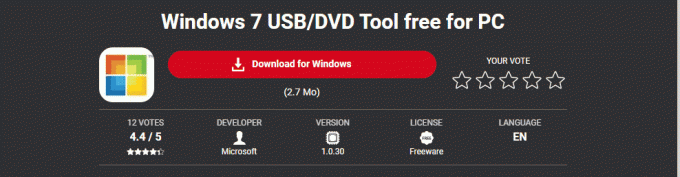
เครื่องมือ USB ของ Windows 7 เป็นหนึ่งในตัวเลือก Rufus ที่ดีที่สุดสำหรับ Windows 7, 8 และ XP ซึ่งประกอบด้วยคุณสมบัติดังต่อไปนี้:
- ตามความหมายของชื่อ แอปพลิเคชั่นนี้ช่วยให้คุณสร้างดิสก์ที่สามารถบู๊ตได้ของ Windows สำหรับ Windows 7, 8 และ XP
- กระบวนการคือ เรียบง่ายซึ่งคุณต้องเลือกอิมเมจ ISO และสื่อบันทึกข้อมูลแบบถอดได้
- เครื่องมือ Windows USB กะพริบภาพระบบอย่างรวดเร็ว เนื่องจากความเบาของมัน
ยังอ่าน:แก้ไข Windows 10 จะไม่บู๊ตจาก USB
21. นักเขียนสื่อ Fedora

กลุ่ม Fedora พัฒนาขึ้น นักเขียนสื่อ Fedora เป็นทางเลือกโอเพนซอร์ซแทน Rufus สำหรับระบบ Linux เนื่องจาก Rufus สำหรับ Linux ไม่พร้อมใช้งาน คุณสามารถใช้เครื่องมือนี้แทนได้
- ส่วนใหญ่จะใช้สำหรับ กระพริบ Fedora Distros และหมุนบนแท่ง USB.
- นอกจากนี้ เครื่องมือสร้างสื่อที่สามารถบู๊ตได้นี้ยังมีตัวเลือกแบบกำหนดเองเพิ่มเติมอีกด้วย
- นอกจาก Fedora แล้วยังมีให้สำหรับ Linux, Windows และ macOS
- การใช้ตัวจัดการแพ็คเกจสากล Flatpak เครื่องกำเนิดสื่อ USB นี้อาจติดตั้งบนลีนุกซ์รุ่นอื่นนอก Fedora
- คุณสามารถดาวน์โหลดรูปภาพและ บันทึกลงใน USB แฟลชดิสก์.
- อื่นๆ อีกด้วย ภาพ ISO (ไม่ใช่ Fedora) สามารถเขียนบนแท่ง USB
- คุณสามารถ ฟอร์แมตแท่ง USB และกู้คืนแฟลชไดรฟ์.
22. TransMac
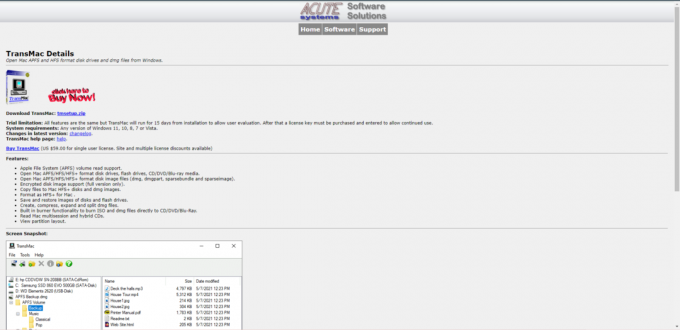
หากคุณพบว่า Rufus สำหรับ Linux ไม่มีปัญหา คุณสามารถใช้รายการทางเลือกที่ดีที่สุดเหล่านี้ ในกรณีดังกล่าว TransMac เป็นตัวเลือกที่ดี
- TransMac จะ ฟอร์แมตแผ่นดิสก์ในรูปแบบไฟล์ APFS เมื่อใส่ไดรฟ์ USB ที่สามารถบู๊ตได้
- เนื่องจากการเข้ารหัสของภาพ DMG และระบบไฟล์อื่น ขั้นตอนการกระพริบใช้เวลานานขึ้นเล็กน้อย.
- คุณสามารถสร้างดิสก์สำหรับบูต macOS ได้บนระบบ Windows และโดยทั่วไปซอฟต์แวร์จะทำงาน
- ข้อเสียของเครื่องมือนี้คือประสิทธิภาพคือ a ช้าลงหน่อย เมื่อเทียบกับรูฟัส และมันค่อนข้าง ราคาแพง.
- ดิ ระบบไฟล์ Apple ได้รับการสนับสนุน
ยังอ่าน:วิธีบูต Mac ในเซฟโหมด
23. นักเขียนภาพ SUSE
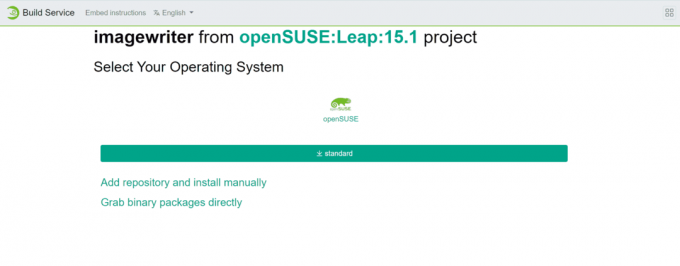
สุดท้ายในรายการทางเลือกของรูฟัสคือ SUSE Studio ImageWriter ด้วยประการดังต่อไปนี้
- ได้รับการอนุมัติแล้ว เครื่องมือสร้าง USB แบบสด สำหรับ การกระจาย SUSE และ OpenSUSE Linux.
- แพ็คเกจ RPM สำหรับ Redhat และ CentOS มีอยู่บนเว็บไซต์
- คุณยังสามารถใช้มันเพื่อทำ ISO USB sticks สำหรับ Ubuntu และลีนุกซ์รุ่นอื่นๆ เนื่องจาก Rufus สำหรับ Linux ไม่พร้อมใช้งาน
- คุณทำได้ง่ายๆ ลากและวางอิมเมจ ISOทำให้ขั้นตอนง่าย
- ซอฟต์แวร์นี้มาพร้อมกับ a เครื่องมือสร้างภาพดิสก์.
- รองรับ UEFI สามารถใช้ได้กับการแปลงจาก USB เป็น FAT และ NTFS รูปแบบ
ที่แนะนำ:
- แก้ไขรหัสข้อผิดพลาด Xbox 0x8b0500b6
- MRT.exe บน Windows 10 คืออะไร
- 16 แอพ MongoDB GUI ที่ดีที่สุด
- วิธีใช้ Rufus เพื่อสร้าง Windows To Go USB Drive
Rufus เป็นตัวเลือกที่ดีที่สุดสำหรับผู้ใช้ Windows เสมอเมื่อต้องสร้างไดรฟ์ USB ที่สามารถบู๊ตได้ แต่เห็นความต้องการและความสามารถในการใช้งานที่กว้างขวางของแพลตฟอร์มอื่นๆ ที่มี Windows ต้องมีการแข่งขัน ทางเลือกของรูฟัส. ดังนั้นเราจึงพยายามพูดถึงบางส่วนในบทความข้างต้น โปรดแบ่งปันความคิดเห็นอันมีค่าของคุณในส่วนความคิดเห็นด้านล่างและประสบการณ์ของคุณกับเครื่องมือเหล่านี้หรือเครื่องมืออื่นใดที่เราไม่สามารถพูดถึงได้ที่นี่ เราอยู่ห่างจากการติดต่อเพียงปลายนิ้วสัมผัสเพื่อแก้ปัญหาและข้อสงสัยเพิ่มเติมที่คุณพบเกี่ยวกับหัวข้อนี้เช่นเคย



